cách kiểm tra bàn phím laptop
Nguyên nhân cần phải kiểm tra bàn phím laptop
Kiểm tra bàn phím laptop là bước quan trọng để đảm bảo thiết bị hoạt động ổn định và duy trì hiệu suất làm việc. Dưới đây là những lý do chính khiến bạn cần kiểm tra bàn phím định kỳ:
-
Phát hiện sớm vấn đề: Các phím không phản hồi hoặc hoạt động không ổn định có thể gây khó khăn khi nhập liệu. Kiểm tra thường xuyên giúp bạn nhận biết và khắc phục kịp thời.
-
Đánh giá độ bền: Sau thời gian sử dụng, bàn phím có thể bị mòn hoặc mất độ nhạy. Kiểm tra giúp bạn xác định thời điểm cần sửa chữa hoặc thay thế.
-
Bảo dưỡng và vệ sinh: Bụi bẩn, vụn thức ăn tích tụ dưới phím có thể làm giảm hiệu suất. Vệ sinh định kỳ giúp kéo dài tuổi thọ bàn phím.
-
Phát hiện lỗi phần mềm: Lỗi driver hoặc hệ điều hành có thể gây ra sự cố bàn phím. Kiểm tra giúp xác định nguyên nhân và đưa ra giải pháp phù hợp.
-
Bảo mật thông tin: Phần mềm độc hại (keylogger) có thể ghi lại thao tác gõ phím, gây rò rỉ thông tin. Kiểm tra bàn phím giúp phát hiện sớm các mối nguy này.
-
Tăng hiệu suất làm việc: Bàn phím hoạt động mượt mà là yếu tố quan trọng để duy trì năng suất, đặc biệt với những người thường xuyên làm việc hoặc học tập trên laptop.
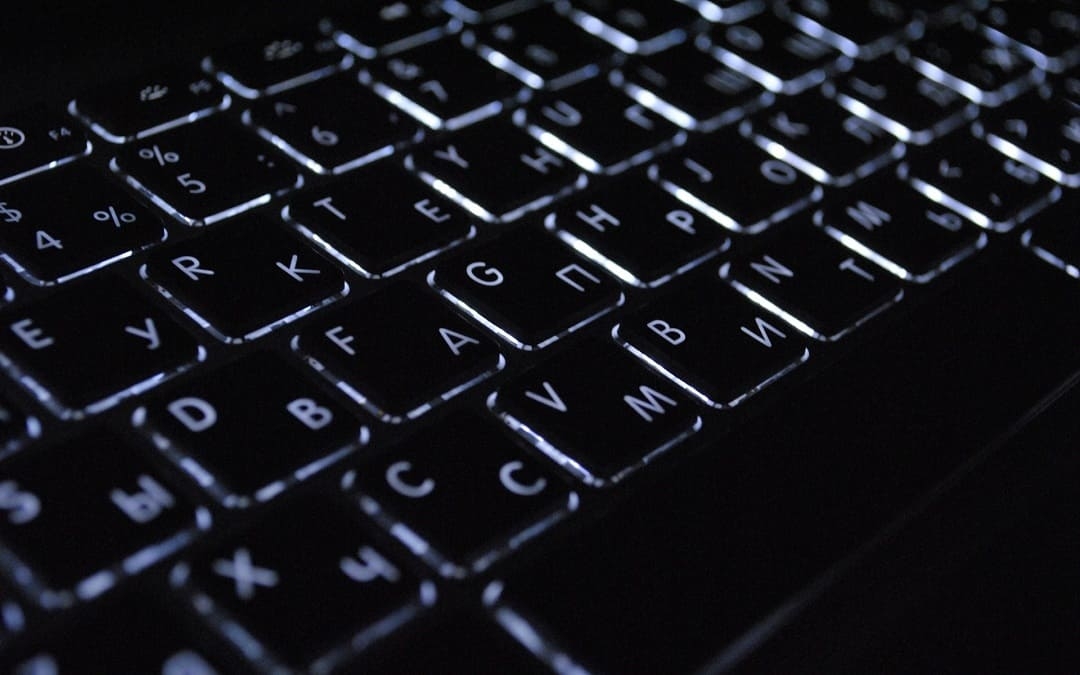
Cách kiểm tra bàn phím laptop thủ công
Kiểm tra thủ công là cách đơn giản nhất để đánh giá hoạt động của bàn phím:
-
Mở trình soạn thảo văn bản: Sử dụng Notepad, Microsoft Word hoặc bất kỳ trình soạn thảo nào để ghi lại kết quả.
-
Nhấn từng phím: Bắt đầu từ phím A, lần lượt nhấn từng phím trên bàn phím và quan sát phản hồi.
-
Ghi chú vấn đề: Nếu phím nào không hoạt động hoặc phản hồi không đúng, ghi lại thông tin chi tiết về phím đó.
-
Đánh giá kết quả: Sau khi kiểm tra toàn bộ bàn phím, quyết định các bước tiếp theo như vệ sinh, sửa chữa hoặc thay thế.

Cách kiểm tra bàn phím laptop thông qua website
Sử dụng các công cụ trực tuyến là cách tiện lợi để kiểm tra bàn phím mà không cần cài đặt phần mềm.
Sử dụng keyboardtester.com
-
Truy cập website: Mở trình duyệt và nhập địa chỉ keyboardtester.com.
-
Bắt đầu kiểm tra: Nhấn nút Launch the Tester trên giao diện chính.
-
Nhấn phím: Khi cửa sổ mô phỏng bàn phím xuất hiện, nhấn lần lượt các phím cần kiểm tra.
-
Quan sát kết quả: Phím hoạt động tốt sẽ sáng viền xanh. Phím không hoạt động sẽ không có phản hồi.

Sử dụng en.key-test.ru
-
Truy cập website: Mở trình duyệt và vào en.key-test.ru.
-
Nhấn phím: Giao diện kiểm tra sẽ hiển thị ngay. Nhấn từng phím cần kiểm tra vào ô văn bản.
-
Xem kết quả: Phím hoạt động tốt sẽ xuất hiện trên dòng màu xanh. Phím không hoạt động sẽ không hiển thị.
-
Kiểm tra toàn bộ: Tiếp tục nhấn các phím khác để đánh giá toàn bộ bàn phím.
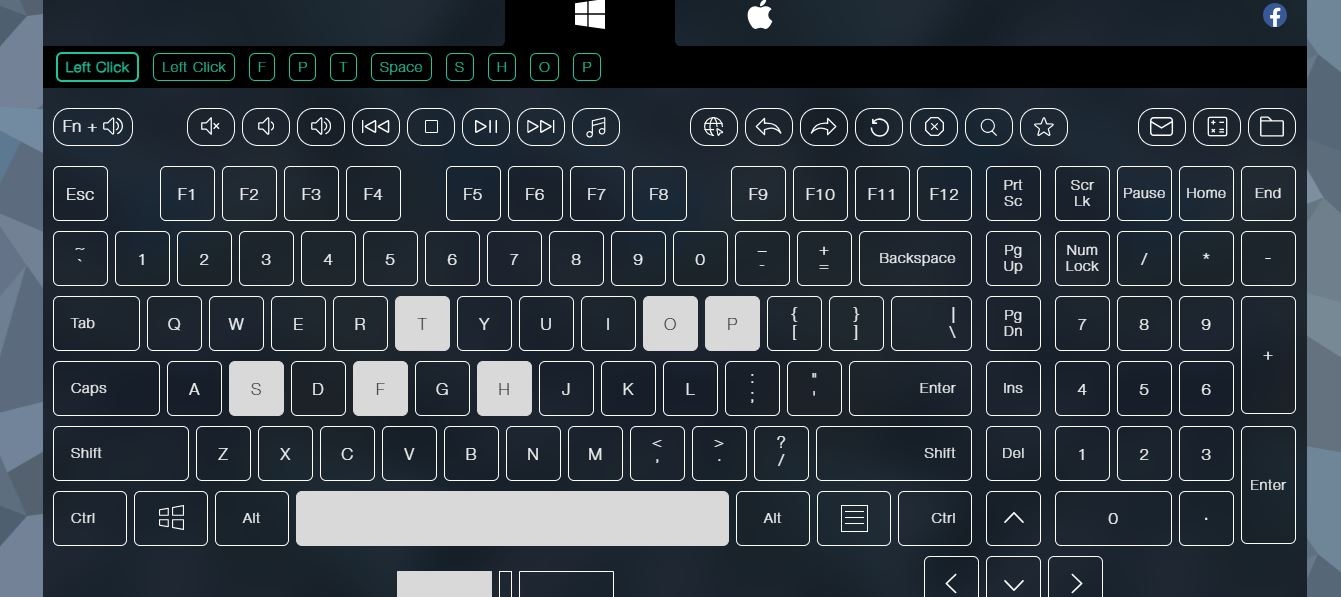
Sử dụng keyboardchecker.com
-
Truy cập website: Vào keyboardchecker.com bằng trình duyệt.
-
Nhấn phím: Giao diện đơn giản cho phép bạn nhấn các phím cần kiểm tra.
-
Quan sát kết quả: Phím hoạt động tốt sẽ hiển thị màu xanh. Phím không hoạt động sẽ không có phản hồi.
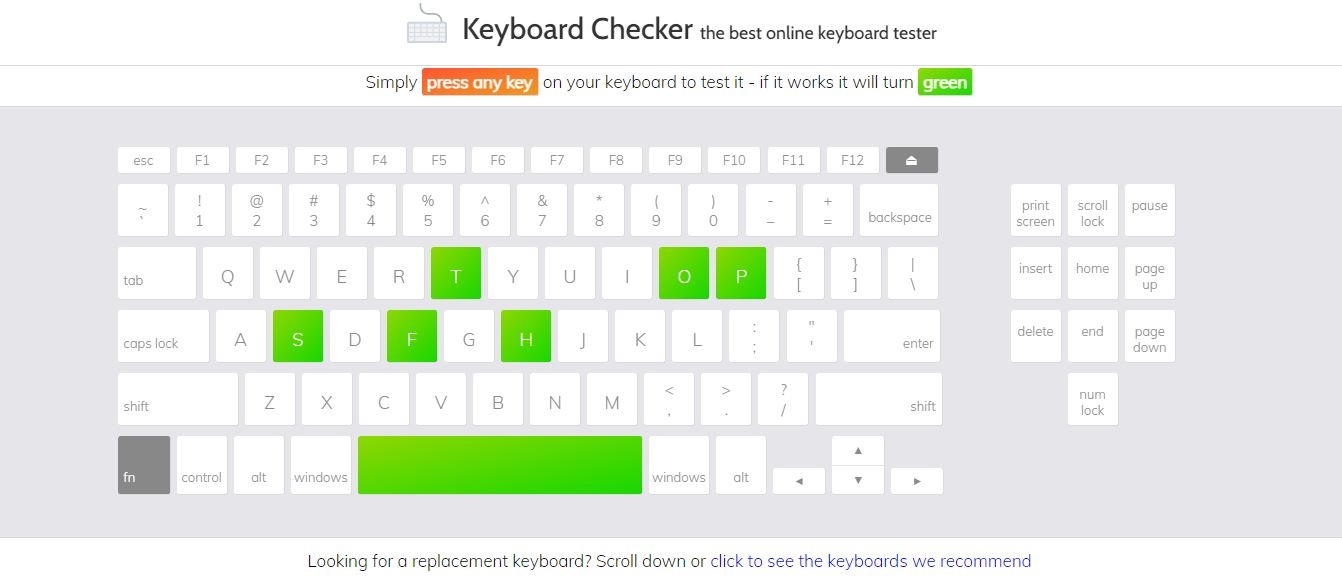
Cách kiểm tra bàn phím laptop bằng công cụ
Sử dụng các công cụ tích hợp hoặc phần mềm chuyên dụng giúp bạn kiểm tra sâu hơn, bao gồm cả các vấn đề phần mềm.
Sử dụng Control Panel
Control Panel cho phép kiểm tra driver và trạng thái bàn phím:
-
Mở Start Menu: Nhấn biểu tượng Start và tìm mục Windows System.
-
Vào Control Panel: Nhấp vào Control Panel.
-
Mở Device Manager: Chọn Device Manager trong cửa sổ Control Panel.
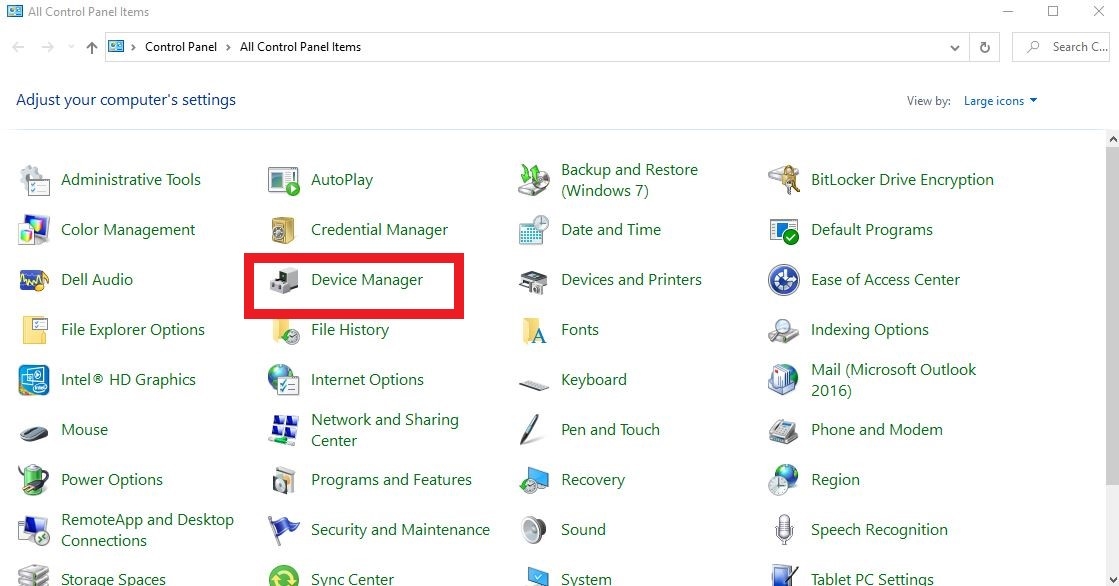
-
Tìm Keyboards: Nhấp chuột phải vào mục Keyboards trong danh sách.
-
Kiểm tra lỗi: Chọn Scan for Hardware Changes để hệ thống kiểm tra bàn phím. Nếu có biểu tượng lỗi, nhấp chuột phải vào Keyboards và chọn Properties để xem chi tiết.
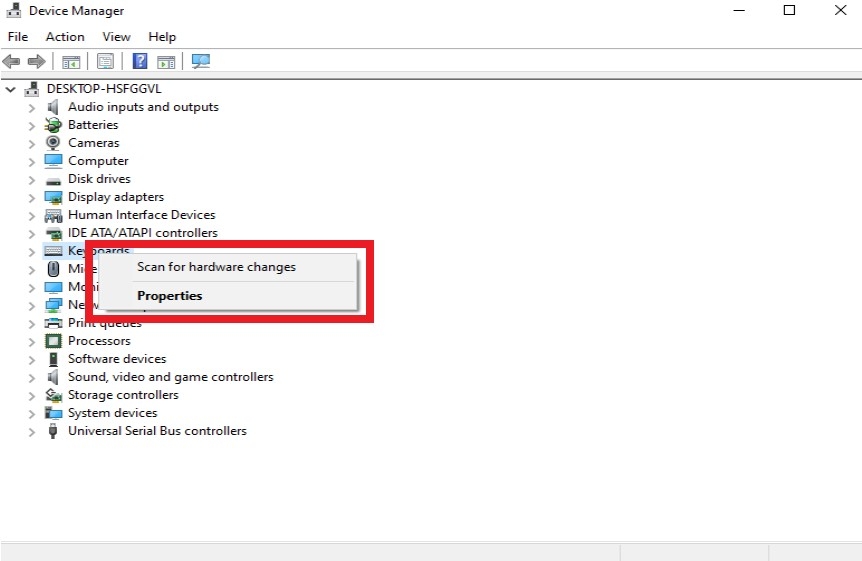
Sử dụng KeyboardTest
KeyboardTest là phần mềm chuyên dụng để kiểm tra bàn phím:
-
Tải phần mềm: Vào www.passmark.com/products/keytest.htm và tải file cài đặt.
-
Cài đặt: Nhấp đúp vào file tải về, chọn Run as administrator, chấp nhận thỏa thuận và nhấn Next để hoàn tất.
-
Mở phần mềm: Khởi động KeyboardTest và vào giao diện chính.
-
Nhấn phím: Nhập lần lượt các phím. Phím hoạt động tốt sẽ sáng lên trên giao diện.
-
Kiểm tra LED: Nhấn Test LEDs để kiểm tra đèn Caps Lock, Num Lock, và Scroll Lock.
-
Tùy chỉnh: Chọn kiểu bàn phím khác nếu cần qua tùy chọn Keyboard Type.
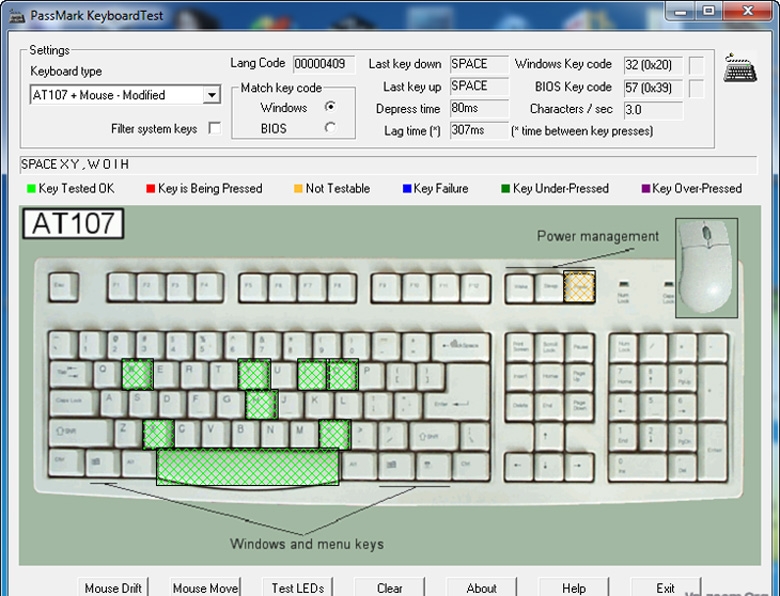
Hy vọng các phương pháp kiểm tra bàn phím laptop trên đây sẽ giúp bạn dễ dàng đánh giá tình trạng bàn phím, duy trì hiệu suất và kéo dài tuổi thọ thiết bị. Nếu bàn phím bị hư hỏng nặng, bạn có thể tham khảo các sản phẩm bàn phím chất lượng tại:
Thanh Nga Laptop – Địa chỉ tin cậy tại Đà Nẵng chuyên cung cấp laptop cũ, bền, cấu hình mạnh cho học tập, làm việc.
Nếu bạn đang tìm một chiếc laptop dễ thao tác, bàn phím tốt, phím tắt hoạt động ổn định – hãy đến ngay:
Thanh Nga Laptop – 125 Hàm Nghi, Thanh Khê, Đà Nẵng
0843125125
Website: https://laptopthanhnga.com/

